u装机winpe系统DiskGenius创建分区教程
来源:www.uzhuangji.cn 发布时间:2015-07-26 18:11
u装机装机工具是目前市面上最流行的装机工具之一,电脑用户可以使用u装机装机工具随意安装自己喜欢的系统镜像包,但是仍然有部分用户不懂的如何为硬盘进行创建分区操作,遇见这样的情况有没有什么好的教程可以参考呢?下面就一起来看看u装机winpe系统DiskGenius创建分区教程。
1.将制作好的u装机u盘启动盘插入usb接口(台式用户建议将u盘插在主机机箱后置的usb接口上),然后重启电脑,出现开机画面时,通过使用启动快捷键引导u盘启动进入到u装机主菜单界面,选择“【02】运行u装机Win8PE防蓝屏版(新电脑)”回车确认。如下图所示

2.成功登录到u装机pe系统桌面后,点击打开桌面上的DiskGenius分区工具。如下图所示
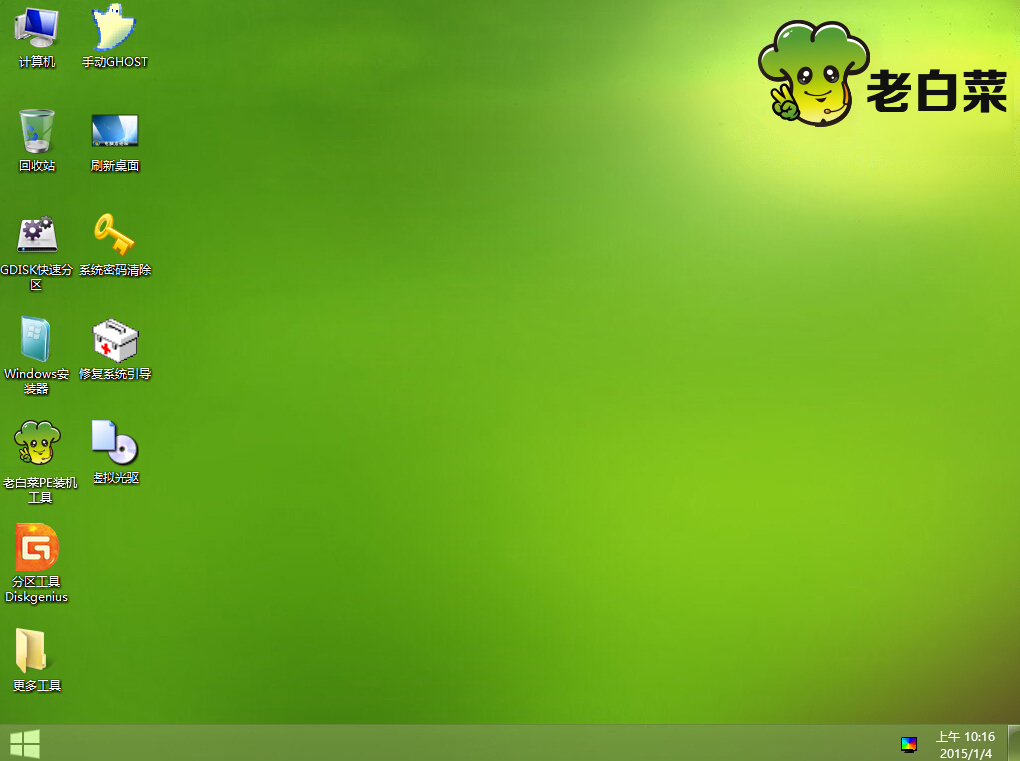
3.在弹出的DiskGenius分区工具窗口中,选中想要进行快速分区的硬盘,然后点击“快速分区”按钮。如下图所示
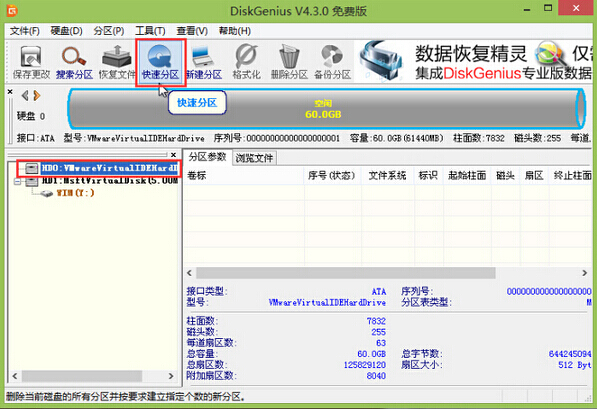
4.最后在快速分区窗口中,选择所需要分区数目,然后点击“确定”开始快速分区操作并且耐心等待硬盘分区的过程即可。如下图所示
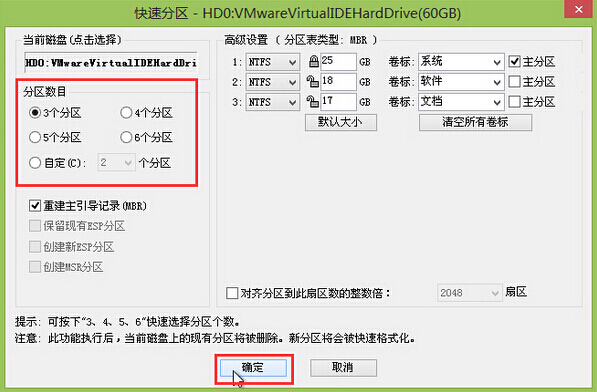
以上就是u装机winpe系统DiskGenius创建分区教程,有想要创建硬盘分区或者是不懂的如何为硬盘创建分区的电脑用户,可以尝试以上的u装机使用教程操作看看,希望以上的u装机使用教程可以给大家带来更多的帮助。
推荐阅读
"微星gs63 8re-001cn笔记本怎么使用u装机u盘启动盘安装win8系统"
- 三星350xaa笔记本如何使用u装机u盘启动盘安装win7系统 2021-07-30
- 惠普pavilion x360 13-u000笔记本怎么使用u装机u盘启动盘安装win7系统 2021-07-29
- 神舟优雅x5笔记本怎么使用u装机u盘启动盘安装win10系统 2021-07-29
- 惠普envy x2 12-g018nr笔记本怎么使用u装机u盘启动盘安装win8系统 2021-07-29
机械革命深海幽灵z1笔记本怎么使用u装机u盘启动盘安装win7系统
- 海尔简爱 1406w笔记本如何使用u装机u盘启动盘安装win7系统 2021-07-27
- 墨舞tx40笔记本如何使用u装机u盘启动盘安装win10系统 2021-07-27
- 联想ideapad 500s-15-ifi笔记本如何使用u装机u盘启动盘安装win8系统 2021-07-27
- 中柏ezbook s4笔记本怎么使用u装机u盘启动盘安装win10系统 2021-07-26
u装机下载
更多-
 u装机怎样一键制作u盘启动盘
u装机怎样一键制作u盘启动盘软件大小:358 MB
-
 u装机超级u盘启动制作工具UEFI版7.3下载
u装机超级u盘启动制作工具UEFI版7.3下载软件大小:490 MB
-
 u装机一键u盘装ghost XP系统详细图文教程
u装机一键u盘装ghost XP系统详细图文教程软件大小:358 MB
-
 u装机装机工具在线安装工具下载
u装机装机工具在线安装工具下载软件大小:3.03 MB










